-
手把手教你解答 win7系统安装SQLServer2005提示“SQL Server服务无法启动”的技巧介绍
- 发布日期:2021-01-08 10:15:14 作者:bag198技术 来 源:http://www.bag198.com
win7系统安装SQLServer2005提示“SQL Server服务无法启动”的问题司空见惯;不少人觉得win7系统安装SQLServer2005提示“SQL Server服务无法启动”其实并不严重,但是如何解决win7系统安装SQLServer2005提示“SQL Server服务无法启动”的问题,知道的人却不多;小编简单说两步,你就明白了;1、在命令行输入msconfig,选择’BOOT.INI’—‘高级选项’,勾选‘/NUMPROC’数值选择为最大的2的n次方(2/4/8),不能超过机器的总核数。点击确定,然后重启电脑,重启电脑设置才能生效; 2、安装SQL Server 2005,这次不会再出现服务无法启动的错误,应该会很顺利; 就可以了。如果没太懂,请看下面win7系统安装SQLServer2005提示“SQL Server服务无法启动”的解决方法的更多介绍。
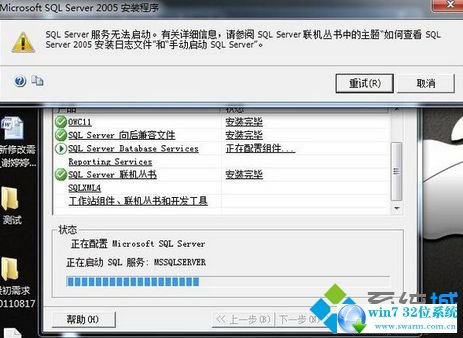
错误原因:
多核cpu安装sql server2005 时不能安装(因为无法启动sql server服务,从而导致无法安装)。我所安装的服务器是HP服务器32核CPU,SQL Server2005 无法识别多核,从而导致安装失败。SQL Server 2008不存在此问题。
解决方案
1、在命令行输入msconfig,选择’BOOT.INI’—‘高级选项’,勾选‘/NUMPROC’数值选择为最大的2的n次方(2/4/8),不能超过机器的总核数。点击确定,然后重启电脑,重启电脑设置才能生效;
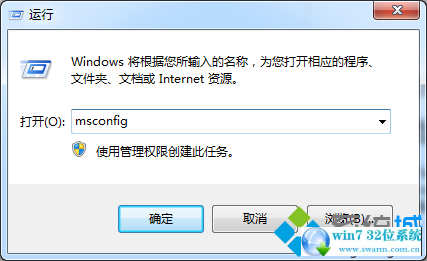
2、安装SQL Server 2005,这次不会再出现服务无法启动的错误,应该会很顺利;
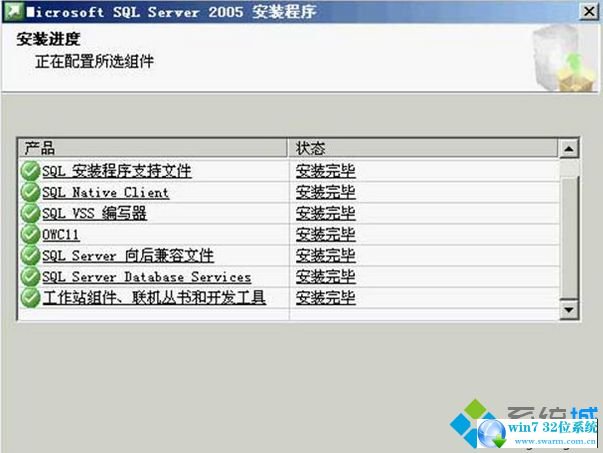
3、安装Service Package 3,SQL Server SP3补丁;
4、然后再次输入msconfig,打开【常规】选项卡,在常规选项卡上单击正常启动-加载所有设备驱动程序和服务,然后单击确定;
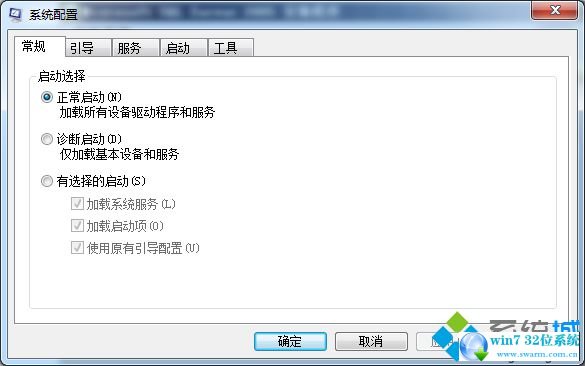
5、重启电脑,一切搞定。
关于win7系统安装SQLServer2005提示“SQL Server服务无法启动”的解决方法分享到这里了,遇到一样情况的用户可参考本文教程解决。
上面给大家介绍的就是关于win7系统安装SQLServer2005提示“SQL Server服务无法启动”的解决方法,有碰到一样情况的用户们可以采取上面的方法来处理,希望这个小小的经验能够帮助大家不再烦恼!
 深度技术 Ghost Win7 32位纯净版 v2018.12
深度技术 Ghost Win7 32位纯净版 v2018.12 萝卜家园 Ghost Win7 32位纯净版下载 v2018.12
萝卜家园 Ghost Win7 32位纯净版下载 v2018.12